(P.332から)
X.orgの設定
# Xorg -configure
# Xhost +remotepc
# DISPLAY=localpc:0
# export DISPLAY
# rxvt & >端末エミュレータrxvtの実行
X WindowSystem
# systemctl enable gdm.service
# systemctl disable gdm.service
デスクトップ環境は、GNOMEとKDE

(P.332から)
X.orgの設定
# Xorg -configure
# Xhost +remotepc
# DISPLAY=localpc:0
# export DISPLAY
# rxvt & >端末エミュレータrxvtの実行
X WindowSystem
# systemctl enable gdm.service
# systemctl disable gdm.service
デスクトップ環境は、GNOMEとKDE
(P.294から)
# printenv >環境変数の確認
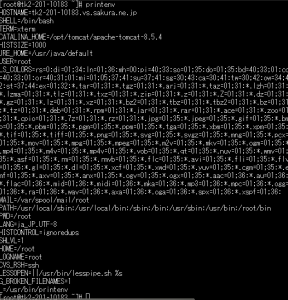
# printenv HOME
# set -o >設定の確認
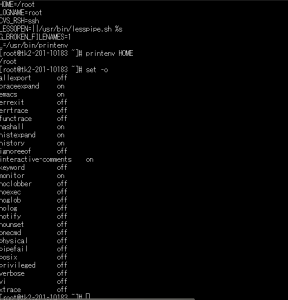
# alias ls=’ls -l’
# alias lsless=’ls -l | less’
# unalias lsless
シェルの作り方
DBのアクセスの仕方
(P.204から)
sakuravps(CensOSの場合の動き)
# mount
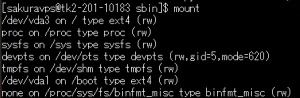
# fdisk -l /dev/vda1 >-lでパーティションを一覧表示する、オプション
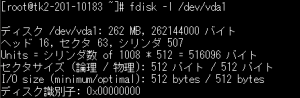
# fdisk -l /dev/vda3 >-lでパーティションを一覧表示する、オプション
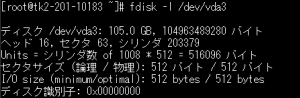
# parted /dev/vda1
# parted /dev/vda3 >パーティションテーブルの確認、p入力、qでラインアウト
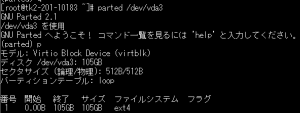
パーティション→ファイルシステム(ext4)、でファイル作成できる
# mkfs >ファイルシステムの種類
![]()
# mke2fs >ファイルシステムの種類
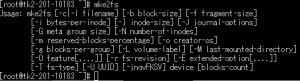
ファイルシステムの管理
# df

# df >ファイルシステムの空き容量の確認
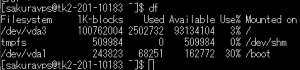
# du
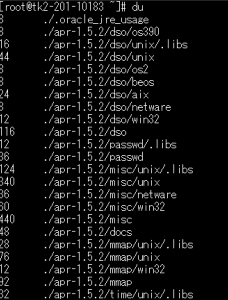
# df -i >ファイルシステムの使用状況の確認

# du -a, -c ,,, >ファイルシステムが占めている容量を表示
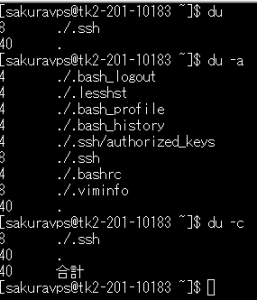
# fsck (CentOSの表示、Ubuntuも同じ)
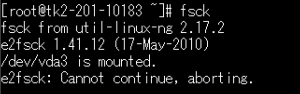
# e2fsck (CentOSの表示、Ubuntuも同じ)
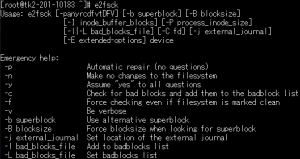
# tune2fs (CentOS、Ubuntu)
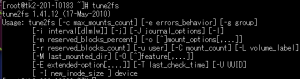
# tune2fs >Ubuntuの表示
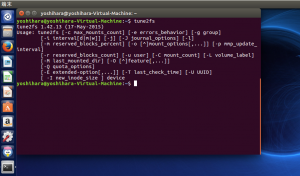
# dumpe2fs (CentOSのみ、Ubuntuにはなし)
![]()
# xfs_info >hyperVのCentOS7はxfsが使えたので実験表示、さくらVPS、Ubuntuはなし。
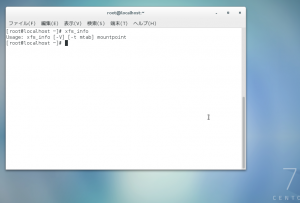
ちなみには、CentOS7は、#fsck, # tune2fs, # e2fsck #dumpe2fs(=ファイルシステムの各種情報表示) も使えるようです。。
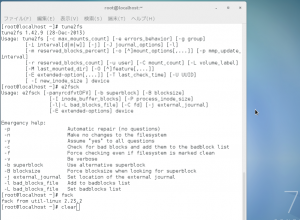
マウントとアンマウント
# mount -a(すべて), -i (指定のみ)
#umount -a(すべて), -i (指定のみ)
/etc/fstabファイルでファイルシステムの情報を確認
# cat /etc/fstab >sakuravpsでは共用VPなのでデバイスファイル名が長くてややこしい表示。
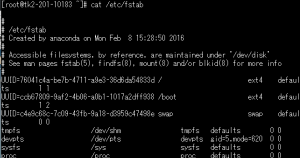
# cat /etc/fstab >CentOS7でも同じような表示になります
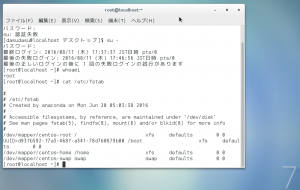
ディスククオータの管理(P.231)
# quota >ディスクの使用量とクオータの状況を表示
# quotacheck >使用量をチェック
# quotaon -a,-u,-g,-v >クオータを有効にする
# quotaoff -a,-u,-g >クオータを無効にする
# edquota -u,-g,-p, -t(=期間を設定), >クオータの設定
# repquota -a , -u, -g >クオータ状況の表示
FHS、ファイルの配置と検索
/bin /sbin /etc /dev /lib /media /mnt /opt /proc /root /boot /home /tmp /var /usr
/usr/bin /usr/sbin /usr/lib /usr/local /usrshare /usr/src
ファイル検索
# find /home/sakuravps -type f -mtime -1 >最終更新日時mtimeが過去1日以内に更新されたファイル検索
# find /home/sakuravps -type f -user sakuravps>所有者がsakuravpsであるファイル検索
# find /home/sakuravps -type f -atime +3 >最終アクセスタイム(アクセス)が3日以上実施されていないファイル表示
# locate “*.h” >hで終わるファイルの検索
# updatedb >データベースの更新、、、らしい。。。
# which ifconfig >コマンドの絶対パスを表示

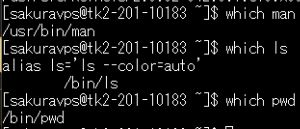
# whereis ifconfig >バイナリとマニュアルの絶対パスを表示
![]()
# type コマンドは、実行ファイルか、シェル組み込み関数か、シェルの予約語かという情報を表示する、、、、らしい。。。。
# type cat
# type echo
# type vi
# type for
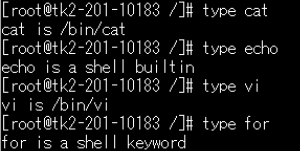
(P.162から)
# gzip -d
# bzip2 -d
# bunzip
# uunzip
# xz -d
# tar cvf
# tar xvzf
# tar tf
# cpio
# dd
# ls -ld
# chmod 644 sample
# ln >リンクの作成
# ln 20160815test1 20160815.link_hard >ハードリンクの作成
# ln -s 20160815_test1 20160815.link_sym >シンボリックの作成
![]()
i番号が同じ(オリジナルとハードリンク)なので、バックアップになる。。。と思う。オリジナルをいじると同じ内容がハードリンクにもコピーされる。。。
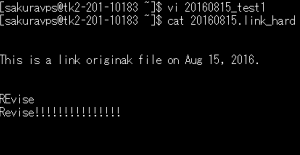
# ps
# ps ax
# kill -KILL 560
# free -m >MB単位
# uname >OS表示、Linux
# nice
# renice
# drwxrwxrwt >最後のその他ユーザの実行権がt、は、スティッキービット。書き込み権限はあっても自分以外のユーザが所有するファイルを削除することはできない。 コマンドは、、、、
# chimod o+t ファイル名
# umask >ファイル「666」、ディレクトリ「777」からumask値を引いた値がデフォルトのアクセス権になる。
下記の場合、ファイルは「664(=666-2)」、ディレクトリは「775(=777-2)」
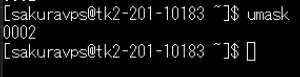
(P.94から)
bachは今や標準のUNIXシェル。
# cat /etc/shells >利用可能なシェル表示
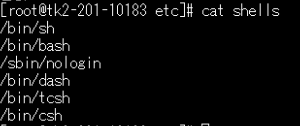
# cat /etc/passwd >ログインシェルの一覧表示(rootの最後はbachになっている、sakuravpsも一緒同じ。)
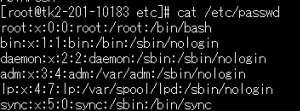
# での操作(Ctrl+A行頭へ、Ctrl+E,,,行末へ)
# での操作(Ctrl+D一文字削除、Ctrl+L表示クリアしてコマンド残し)
# cd ~ >ホームディレクトリへ戻り
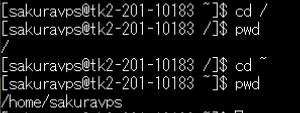
# echo linux
# lpi ‘勉強中です’
# echo lpi
# unset lpi
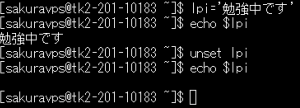
# env >環境変数の一覧表示
# printenv >同じ
環境変数とシェル変数、set で両方表示、exportで参照可になる
# echo $PATH >コマンドが置かれているところを順に見つけ出す
# ifconfig (下図コマンド結果示す)
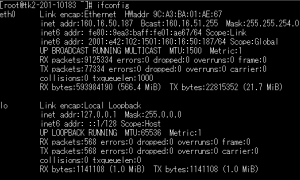
# pwd;ls
# pwd && ls >コマンド1が正常終了したらコマンド2をやる
# pwd || ls >コマンド1が正常終了しなかったらコマンド2をやる
# history
# man man >マニュアル表示

# man 5 passwd >設定ファイル表示
# man 1 passwd >コマンド表示
# man -a passwd >すべてのセクションを表示
# man -f man と #whais man >同じ結果表示
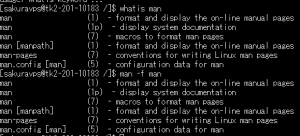
# ls -A >ファイル表示だけど、. と..は表示しない
# ls -a >.から始まるものも表示
# ls -d >自身を表示
# ls -F >ファイルの種類も表示、/はディレクトリ
# ls -i >ノード番号も表示
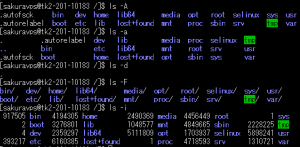
# cp date.txt data.txt.org >後半の名前でコピー
# mv -f sample.txt ~ > -f 上書き移動
# mv -i sample.txt ~ > -iで、上書きするかどうか確認する
# mkdir A >からのディレクトリを作成
# rm -i A > -i で、削除前にユーザに確認する
# tee >出力結果をファイルに書き込む
# cat >ファイル内容の表示
# nl
# join
# paste -d”;” fileA fileB
# cat fileA | tr ‘a-z’ ‘A-Z’ > fileAを小文字から大文字へ変換して表示
# touch >ファイルのタイムスタンプを変更する
hoge.fileのタイム・スタンプを現在の時間に変更する
$ touch hoge.file
hoge.fileのタイムスタンプを2016年08月15日の20:30に変更する
$ touch -t 2016008152030 hoge.file
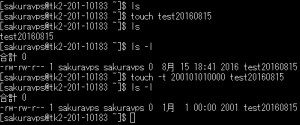
GRUB = GRand Unified Bootloader
# grub-install -v >GRUBのVer確認
![]()
# cat /boot/grub/grub.conf >の中身が下(grubの設定ファイルが/boot/grub/menu.lstでなく、/boot/grub/grub.confなのでGRUB2というらしい。)
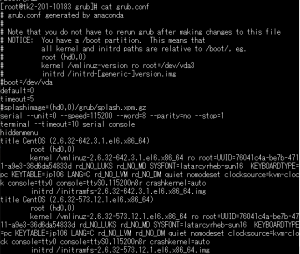
共有ライブラリ P.56
# ldd /bin/cat >必要な共有ライブラリの確認(これはcatコマンドが必要とする共有ライブラリを表示)
![]()
# ldconfig >共有ライブラリを変更した際のキャッシュを更新
1.Debianパッケージ管理(Ubuntu) P.61
1)dpkgコマンド
# dpkg -l >インストール済みの全パッケージを一覧表示、Ubuntuはdebianパッケージ管理
# dpkg -L bash >パッケージに含まれるファイル表示
# dpkg -s bash >パーッケージ情報を表示
2)APTツール
# apt-get update
# apt-get install apache2
# apt-get remove apsche2 >アンインストール
# apr-get dist-upgrade >何でもかんでもupgrqde、消すことあり
# apt-get upgrade >他は削除しない。。
# apt-cache show apache2 の例を示す(Ubuntu)>apache2パッケージ情報の照会、検索
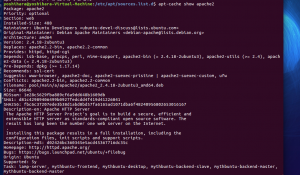
3)aptitude show
2.RPMパッケージ管理(CentOS)
1)rpmコマンド
# rpm -qa | grep vim >パッケージを調査、vimが含まれるものの表示
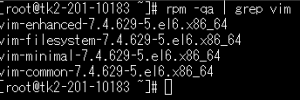
#rpm -Fvh ~/rpm/*.rpm >~/rpmディレクトリ以下にあるrpmパッケージをアップグレードする
# rpm -e httpd >httpdパッケージをアンインストールする
# rpm -qi bash >パッケージの情報表示
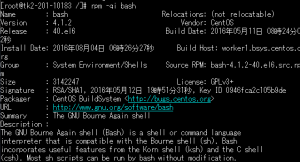
# rpm -qf /bin/bash >指定ファイルが何というパッケージからインストールされたか?表示する。
![]()
# rpm -qR less >パッケージの依存関係を示す。
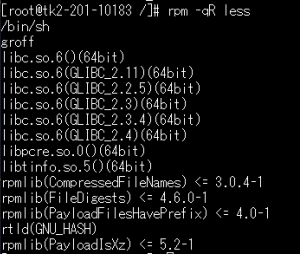
2)YUM(APTツール相当のもの)
/etc/yum.conf のファイル設定
# yum check-update >最新が必要かチェックしてくれる
# yum update >最新にアップデート
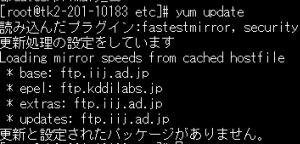
# ls /etc/yum.repos.d/ -l >ディレクトリ以下には、リポジトリ情報の設定ファイルが配置されます
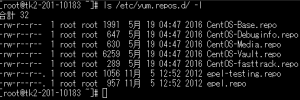
# ldconfig >/etc/ld.so.conf に記述された情報に基づいて /etc/ld.so.cacheファイルを作成する(CentOS,Ubuntu)
学習履歴
1回目 2016/08/10
2回目 2016/08/14
教科書P.20
# ls /dev >デバイス情報の確認
# cat /proc/cpuinfo
# cat /proc/interrupts
# cat /proc/ioports
# cat /proc/meminfo
# cat /bus/usb/*
# cat /bus/pci/*
# lspci >デバイス情報
# lspci -vv >デバイス情報の詳細
# lsusb >USBデバイスの情報
#lsmod >ロードされているカーネルモジュールの確認
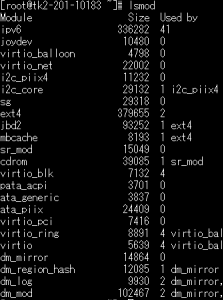
#modprobe e1000 >ネットワークカードのデバイスドライバe1000のロード
# dmseg >カーネルが出力したメッセージを一時的に蓄えておくバッファの内容
# shutdown -h +5 ‘Plesase logout ” >5分後にシステム停止で、ユーザに伝えるとき。。。
# shutdown -h 22:00 >22:00にシステムをシャットダウンする
# shutdown -k now ‘Plesase logout ” >警告メッセージだけを伝えるとき。。。
# shtdown -r now >すぐにshutdown開始
1.3 SysViniによる起動、最近はsystemd、Upstartが主流
# vi /etc/inittab
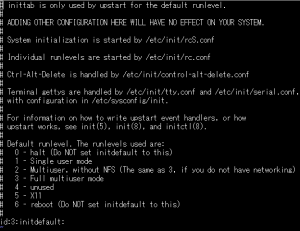
# runlevel >シングル・マルチの動作モード確認、N3はマルチモード
![]()
# wall ‘this is test’ >メッセージを全員にbroadcastする

# /etc/init.d/httpd start >httpdサービスの起動
# /etc/init.d/httpd stop >httpdサービスの終了
1.4systemd P.37
(Ubuntuはこれsystemdを使っている、さくらVPSはSysVinit使っている。)
# systemctl status
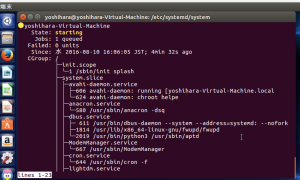
↑HyperVで動かしたUbuntuの画面です。
章末問題
/etc/init.d/httpd start はSysVinitでのhttpd起動
systemdでの起動は、systemctl start httpd.service
1回目 2016/08/10
2回目 2016/08/14
サイト 吉原亭(さくら)へようこそ。これは最初の投稿です。編集もしくは削除してブログを始めてください !